wps行间距在哪里设置 wps设置行间距的图文教程
更新时间:2021-04-08 15:57:16作者:fang
使用wps编辑文档时,为了使文章整体看起来更加美观,我们需要调整行间距。但是有些不常接触该软件的用户,并不知道wps行间距在哪里设置,所以针对这一情况,今天小编为大家整理分享的就是关于wps设置行间距的图文教程,一起往下看吧。
图文教程如下:
1、打开要调整的WPS文本文件,点击“开始”菜单,找到段落设置工具栏,会看到行距设置小图标。
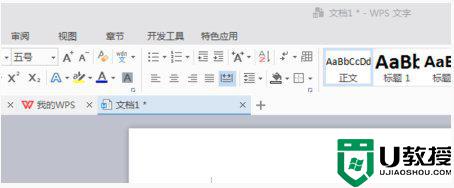
2、点击行距设置右下角的小倒三角形,会出现相应的行距数值。可以选择1~3倍行距。
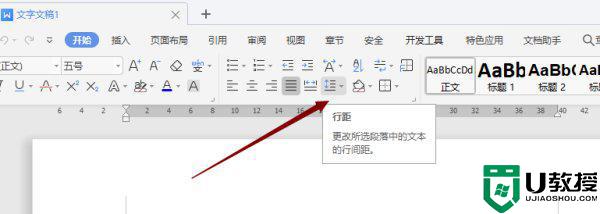
3、或者点击右下角的段落图标,出现段落设置的对话框。
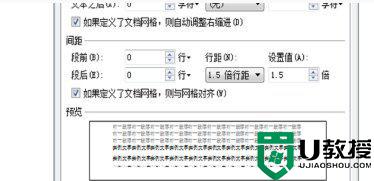
4、在第三栏“间距”里选择行距,会出现更多的行距设置范围。点击想要设置的行距,最后点击确认即可。
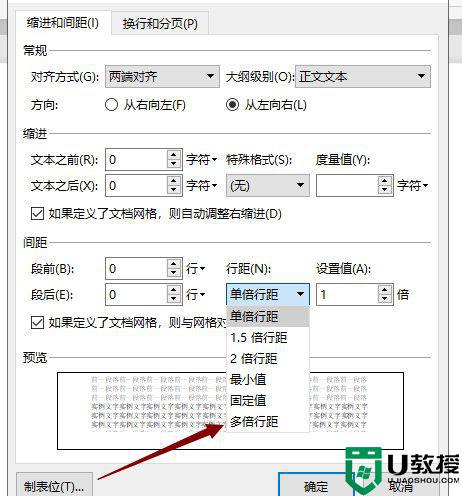
上面给大家分享的就是关于wps设置行间距的图文教程啦,有需要设置的用户可以按照上面的步骤来操作哦。
wps行间距在哪里设置 wps设置行间距的图文教程相关教程
- wps行距怎么调整一致 wps调整文字行间距在哪里
- wps行距怎么调整一致 wps调整文字行间距在哪里
- word的行距在哪里调整 word文档行间距怎么设置缩小
- word调整行间距怎么弄 word行间距在哪里调整
- wps如何调整字的间距 wps里面字的间距怎么调整
- WPS怎么调字间距丨WPS调字间距图解
- word怎么调整行间距 word文档行与行的间距怎么调整
- 行距18磅如何设置 word设置行距18磅的教程
- word字体间距离怎么设置 word字体间距离的设置方法
- word行间距怎么调整 word调整行间距的步骤
- 5.6.3737 官方版
- 5.6.3737 官方版
- Win7安装声卡驱动还是没有声音怎么办 Win7声卡驱动怎么卸载重装
- Win7如何取消非活动时以透明状态显示语言栏 Win7取消透明状态方法
- Windows11怎么下载安装PowerToys Windows11安装PowerToys方法教程
- 如何用腾讯电脑管家进行指定位置杀毒图解

